
Функция Netflix "Post-Play" в первую очередь направлен на выпивка . Приятно, если вы смотрите все пять сезонов сериала «Во все тяжкие», но если вы не используете телевизор во время марафонских 18-часовых сеансов, это может раздражать. К счастью, вы можете выключить его.
Не поймите нас неправильно, мы все попали в Портландская ловушка-только-еще-один-эпизод , поэтому возможности автоматического воспроизведения Netflix так изобретательны. Однако оказывается, что мы не всегда хотим смотреть всю серию за один присест. Иногда нам нравится выбирать серии по их индивидуальным качествам, а не только потому, что они следующие в очереди, или, может быть, мы просто хотим посмотреть одну серию, а затем что-то еще.
Независимо от ваших конкретных потребностей и желаний, вы не зацикливаетесь на Post-Play, вы можете отключить его, хотя это не совсем практично.
Отключение пост-воспроизведения
Отключение Post-Play - это не то, что вы можете сделать случайно. Фактически, если вы не знаете, что такая возможность существует, или не ищите ее, вы можете никогда ее не найти. Это потому, что Netflix скрывает его в настройках вашей учетной записи, а это означает, что вы должны использовать Netflix.com.
Плюс в том, что, применив изменение к вашему профилю просмотра, оно становится универсальным, что также является недостатком, потому что в следующий раз, когда вы будете транслировать с любого из ваших устройств и вы хотите, чтобы материал запускался автоматически, вы должны включить его повторно.
Для начала зайдите на Netflix.com в любом браузере. В раскрывающемся меню рядом с вашим именем в правом верхнем углу нажмите «Ваша учетная запись» из вариантов.
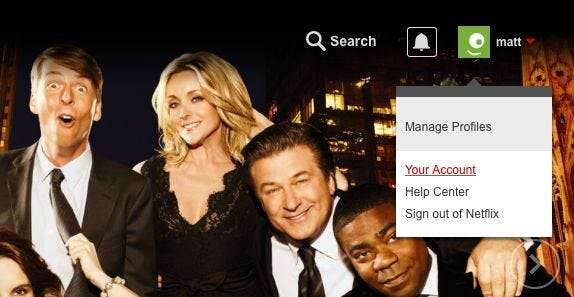
Затем на экране «Моя учетная запись» найдите «Мой профиль» и нажмите «Настройки воспроизведения».
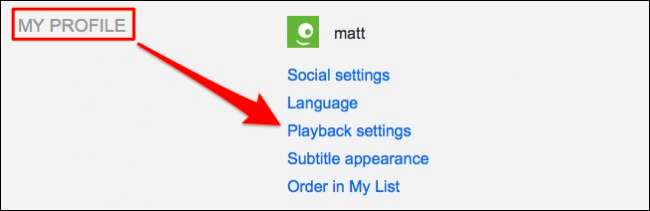
Параметры настройки воспроизведения довольно просты. Во-первых, вы можете указать использование данных для каждого экрана; по умолчанию установлено «Авто».
В настройках использования данных снимите флажок «Воспроизвести следующий выпуск автоматически» и нажмите «Сохранить».
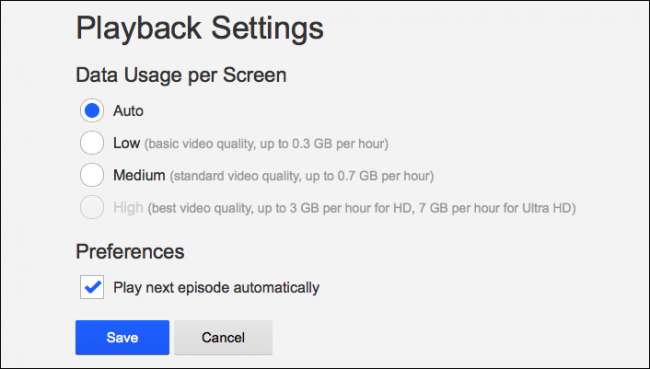
Следующее, что вам нужно сделать, это перезагрузить все приложения, которые вы подключили к своей учетной записи, что означает, если необходимо, закрыть и снова открыть их.
В iOS дважды нажмите кнопку «Домой» и проведите вверх по приложению Netflix, затем снова откройте его.
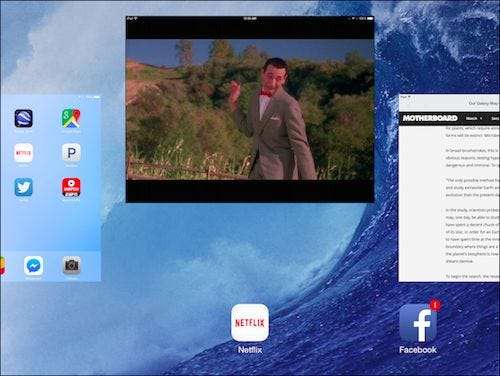
На Android нажмите правую кнопку «Обзор» и проведите пальцем, чтобы закрыть приложение Netflix, а затем снова откройте его.
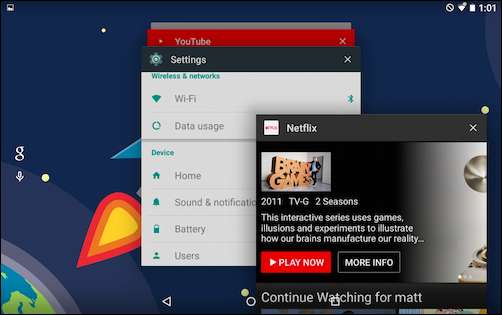
Поскольку функция Post-Play теперь отключена на всех ваших устройствах, других компьютерах, игровых консолях и т. Д., Если вы хотите посмотреть следующий выпуск, вам нужно будет физически нажать кнопку воспроизведения. Вы также можете вернуться к просмотру Netflix или посмотреть другой эпизод из этого сериала.
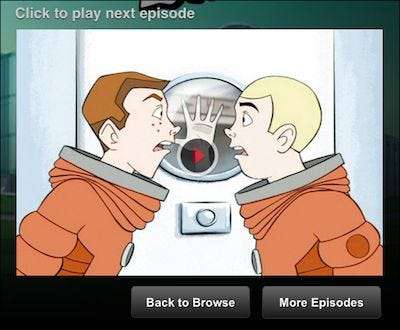
Чтобы включить пост-воспроизведение, просто повторите шаги, описанные выше, и снова установите флажок в настройках воспроизведения.
Было бы намного удобнее, если бы мы могли просто включать и выключать Post-Play для каждого приложения. К сожалению, настройки приложения Netflix довольно спартанские. Возможно, лучший обходной путь - создать второй профиль, а затем выбрать его, если вы хотите автоматически воспроизводить все десять сезонов друзей.
Хотя мы считаем, что Post-Play определенно имеет смысл и приятно иметь, это хорошо, что мы также можем сдержать соблазн переедать или выбирать свои собственные списки наблюдения. Есть вопрос или комментарий, который вы хотите добавить? Пожалуйста, оставьте свой отзыв в нашем дискуссионном форуме.







